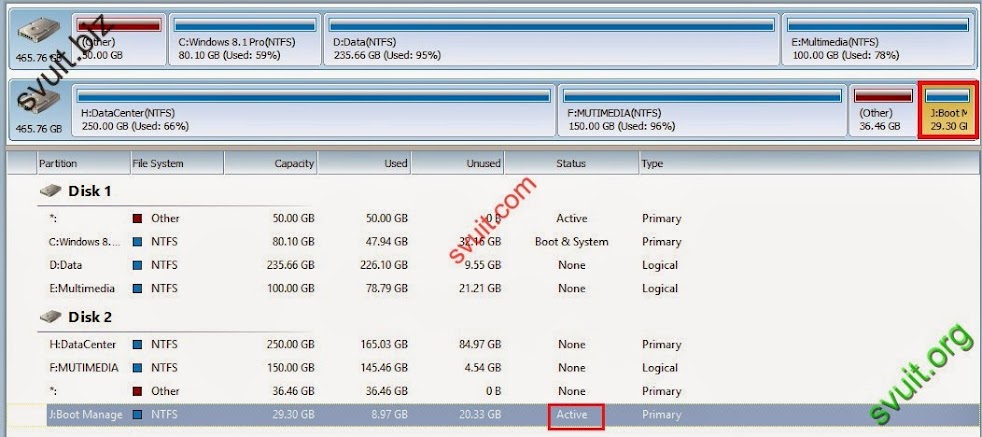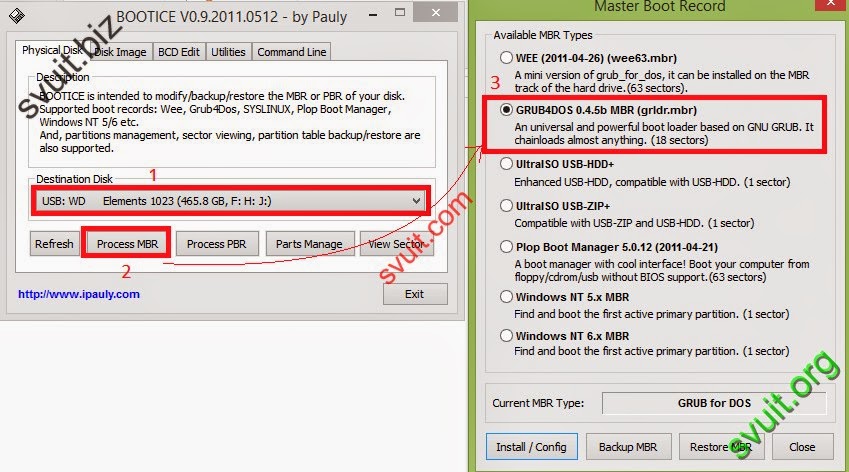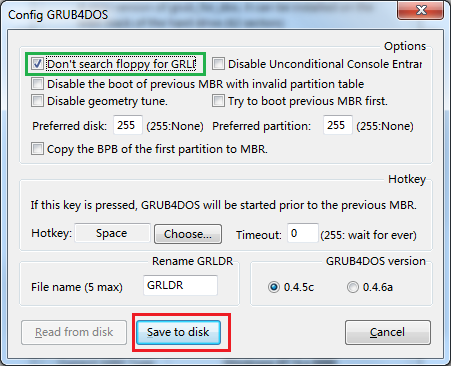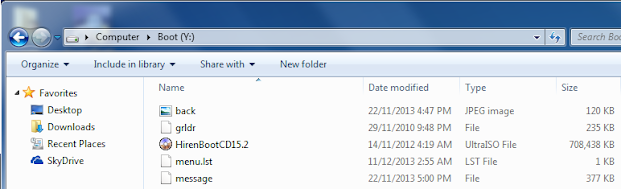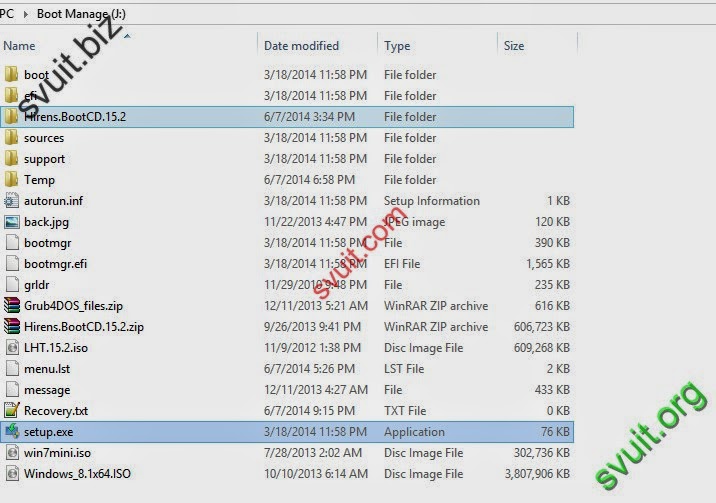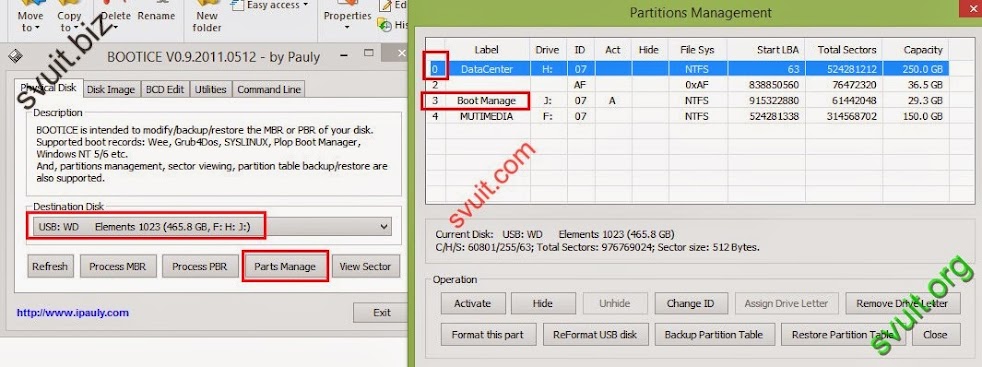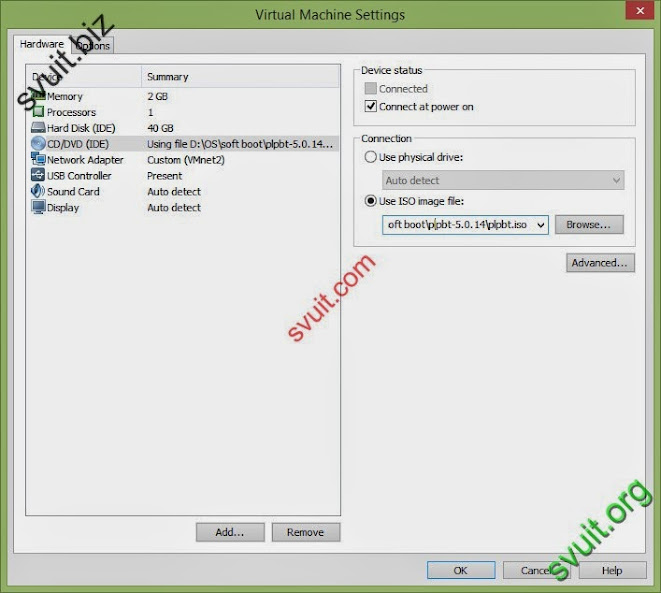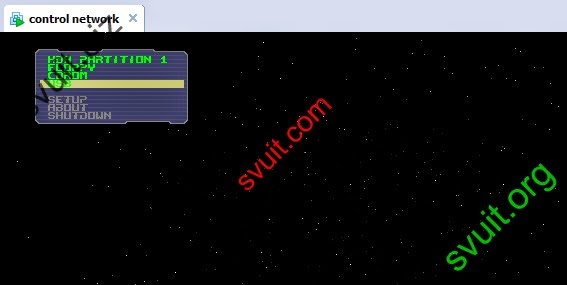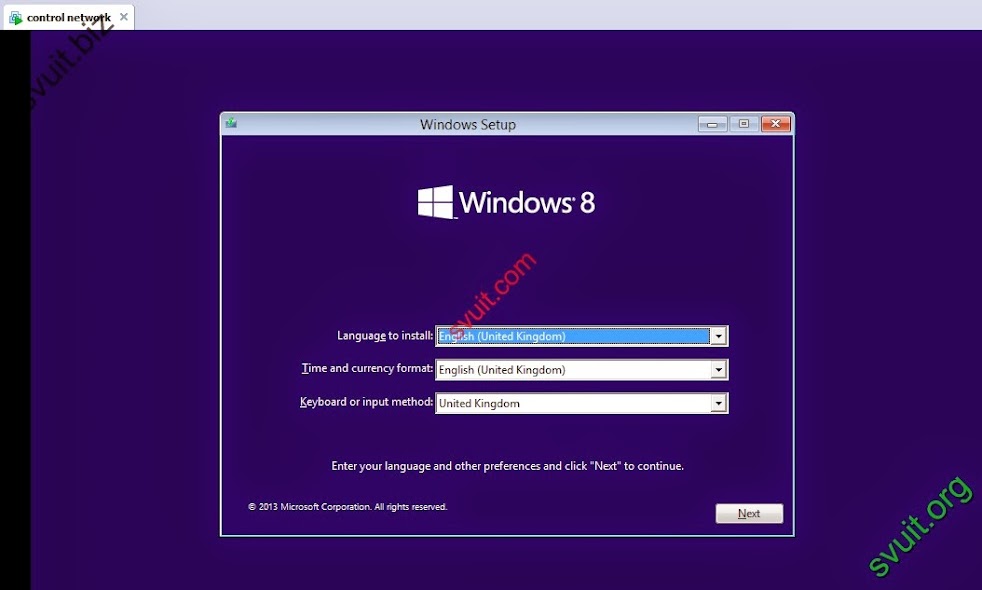root
Moderator
- Với những bạn cao thủ thì mình không dám khuyên gì nhiều, nhưng với những ai mới làm lần đầu mình khuyên các bạn nên backup date trên HDD ra kẻo nó đi theo gió  . Mà phục hồi dữ liệu thì 70-80% thôi, tốn thời gian hàng giờ để phục hồi... vấn đề này chắc là rất vật vã vì mình cũng bị dính hơi nhiều rồi vì tội lười backup data
. Mà phục hồi dữ liệu thì 70-80% thôi, tốn thời gian hàng giờ để phục hồi... vấn đề này chắc là rất vật vã vì mình cũng bị dính hơi nhiều rồi vì tội lười backup data 
- Download tools: https://drive.google.com/folderview?id=0B47fb24GjeWuZzhMV0FSQmdJZUk&usp=sharing
1. Phân vùng HDD di động
- Chia HDD di động của bạn có ít nhất 1 phân vùng làm Boot manage và cho phép nó cầm cờ Active để khi Boot lên nó được quyền boot lên
- Tiếp theo là dùng BootICE để chỉnh sửa MBR và PBR của HDD
- MBR(Master boot record) mình chọn dạng Grub. Khi HDD được boot thì file này sẽ được gọi lên và nó sẽ tìm xem partition nào đang cầm Flag active thì nó sẽ giao quyền khởi động cho partition đó
- Có 3 loại MBR cần quan tâm là
Tick vô “Don’t search floopy for …” (ko cũng được). Sau đó nhấn “Save to disk”.
- Tiếp theo là PBR (Partition Boor Record) Khi MBR gọi tới phân vùng chứa Flag Active thì phần vùng sẽ sử dụng PBR này để quản lý boot của phân vùng này
- Có thể xem thằng MBR được xem là trùm của 1 đất nước (sector đầu tiên của HDD) thì thằng PBR được xem là trùm của địa phương. Mỗi tỉnh (partition) sẽ có 1 ông trùm PBR. Và thông thường có 3 loại trùm (PBR)
Cũng vẫn thế chỉ có 3 kiểu PBR thông dụng :
- Giải nén Grub4DOS_files vào phân vùng boot
Tới đây là xong khúc dạo đầu HDD đã có thể boot được rồi
- Download tools: https://drive.google.com/folderview?id=0B47fb24GjeWuZzhMV0FSQmdJZUk&usp=sharing
1. Phân vùng HDD di động
- Chia HDD di động của bạn có ít nhất 1 phân vùng làm Boot manage và cho phép nó cầm cờ Active để khi Boot lên nó được quyền boot lên
- Như bạn thấy ổ HDD di động của mình là ổ DISK 2: 500GB.
- Mình tạo cho nó 1 partition NTFS 30GB được cầm FLag Active và nó là partition Primary nhé
- Tiếp theo là dùng BootICE để chỉnh sửa MBR và PBR của HDD
- MBR(Master boot record) mình chọn dạng Grub. Khi HDD được boot thì file này sẽ được gọi lên và nó sẽ tìm xem partition nào đang cầm Flag active thì nó sẽ giao quyền khởi động cho partition đó
- Có 3 loại MBR cần quan tâm là
- Grub4dos : chuẩn boot mã nguồn mở, rất phổ biến mà dân mình hiện nay dùng để USB Hboot cứu hộ kiểu Hiren thay cho các loại đĩa CD, DVD.
- Windows NT5x : là dòng Windows 2000, Windows XP
- Windows NT6x : là Windows Vista, Windows 7, sau nài là Windows 8.
Tick vô “Don’t search floopy for …” (ko cũng được). Sau đó nhấn “Save to disk”.
- Tiếp theo là PBR (Partition Boor Record) Khi MBR gọi tới phân vùng chứa Flag Active thì phần vùng sẽ sử dụng PBR này để quản lý boot của phân vùng này
- Có thể xem thằng MBR được xem là trùm của 1 đất nước (sector đầu tiên của HDD) thì thằng PBR được xem là trùm của địa phương. Mỗi tỉnh (partition) sẽ có 1 ông trùm PBR. Và thông thường có 3 loại trùm (PBR)
Cũng vẫn thế chỉ có 3 kiểu PBR thông dụng :
- Grub4dos : PBR kiểu này sẽ tìm và gọi file GRLDR trong phân vùng khởi động, kế đến là load menu.lst
- NTLDR : cơ chế của riêng Windows XP, tìm file NTLDR để khởi động (Nếu một ngày đẹp zời bạn vào ổ C dọn rác, xóa mất NTLDR thì lần khởi động tới sẽ dính ngay lỗi NTLDR is missing vào mặt)
- BOOTMGR : của Windows Vista/7/8, tìm file bootmgr, kế đến load BCD tạo menu, sẽ bàn tiếp trong phần tới khi nào mình rảnh hoặc ai đó post lên cho a/e cùng lao vào chém

- Giải nén Grub4DOS_files vào phân vùng boot
Tới đây là xong khúc dạo đầu HDD đã có thể boot được rồi
Bài viết liên quan
Bài viết mới
NTFS File System
bởi l3g0n,